Matlab基本操作
- 格式:ppt
- 大小:675.50 KB
- 文档页数:32
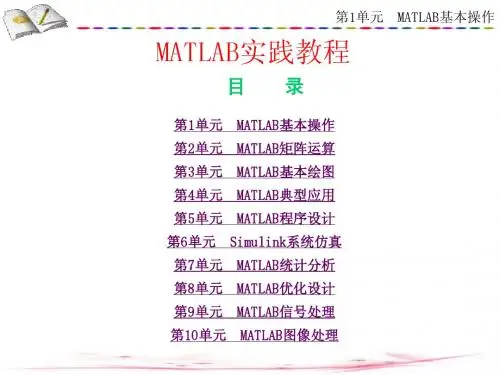
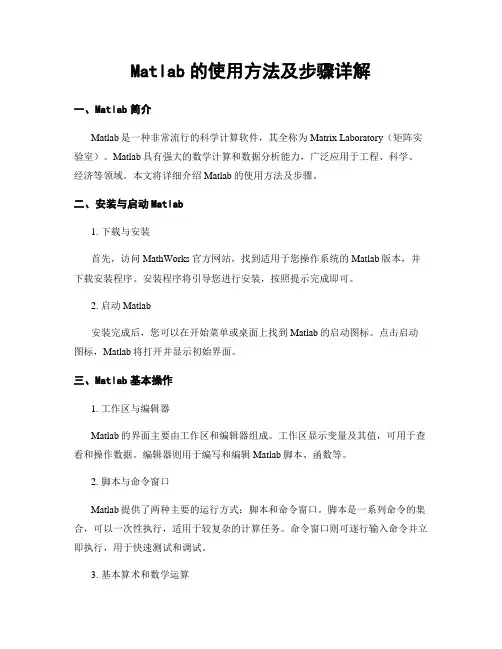
Matlab的使用方法及步骤详解一、Matlab简介Matlab是一种非常流行的科学计算软件,其全称为Matrix Laboratory(矩阵实验室)。
Matlab具有强大的数学计算和数据分析能力,广泛应用于工程、科学、经济等领域。
本文将详细介绍Matlab的使用方法及步骤。
二、安装与启动Matlab1. 下载与安装首先,访问MathWorks官方网站,找到适用于您操作系统的Matlab版本,并下载安装程序。
安装程序将引导您进行安装,按照提示完成即可。
2. 启动Matlab安装完成后,您可以在开始菜单或桌面上找到Matlab的启动图标。
点击启动图标,Matlab将打开并显示初始界面。
三、Matlab基本操作1. 工作区与编辑器Matlab的界面主要由工作区和编辑器组成。
工作区显示变量及其值,可用于查看和操作数据。
编辑器则用于编写和编辑Matlab脚本、函数等。
2. 脚本与命令窗口Matlab提供了两种主要的运行方式:脚本和命令窗口。
脚本是一系列命令的集合,可以一次性执行,适用于较复杂的计算任务。
命令窗口则可逐行输入命令并立即执行,用于快速测试和调试。
3. 基本算术和数学运算Matlab支持各种基本算术和数学运算,如加减乘除、幂运算、三角函数等。
可以直接在命令窗口输入表达式并执行。
四、数据操作与处理1. 数组的创建与操作在Matlab中,数组是最基本的数据结构之一。
可以使用多种方法创建数组,例如手动输入、加载外部文件、使用特定函数等。
一旦创建,可以对数组进行各种操作,如索引、切片、拼接等。
2. 矩阵运算Matlab对矩阵运算提供了强大的支持。
可以进行矩阵加减乘除、转置、求逆等运算。
矩阵运算在解决线性方程组、最小二乘拟合等问题时非常有用。
3. 数据可视化Matlab提供了丰富而强大的数据可视化功能。
使用plot、scatter、histogram等函数可以绘制各种类型的图表。
还可以对图表进行格式设置、添加标签、调整坐标轴等。


MATLAB的基本使用教程MATLAB是一种强大的数学计算软件,广泛应用于科学、工程和技术领域。
它提供了丰富的功能和工具,能够快速、有效地处理和分析各种数学问题。
本文将介绍MATLAB的基本使用方法,帮助初学者快速入门。
一、MATLAB的安装与启动1、下载和安装MATLAB软件:在MathWorks官方网站上下载适合自己操作系统的MATLAB软件,并根据安装提示进行安装。
安装完成后,会生成一个MATLAB的启动图标。
2、启动MATLAB:双击MATLAB的启动图标,或者在命令行中输入"matlab"命令,即可启动MATLAB。
二、MATLAB的基本操作1、工作环境:MATLAB提供了一个强大的集成开发环境(IDE),可以在其中编写和运行代码。
在MATLAB的界面中,包括主窗口、命令窗口、变量窗口、编辑器等。
2、命令窗口:在命令窗口中可以输入和执行MATLAB命令。
可以直接在命令窗口中输入简单的计算,例如输入"2+3"并按下回车键,即可输出计算结果。
3、脚本文件:MATLAB可以编写和运行脚本文件,将一系列命令组织起来,并按顺序执行。
在编辑器中编写MATLAB代码,并将文件保存为.m扩展名的脚本文件。
然后在命令窗口中输入脚本文件的文件名(不带扩展名),按下回车键即可执行脚本文件中的代码。
4、变量和赋值:在MATLAB中,可以创建和操作各种类型的变量。
例如,可以使用"="符号将一个值赋给一个变量,例如"A=5"。
在后续的计算和分析中,可以使用这个变量,例如输入"B=A+3",结果B 将被赋值为8。
5、矩阵和向量:MATLAB中的基本数据结构是矩阵和向量。
可以使用方括号[]来创建矩阵和向量,并使用逗号或空格来分隔不同的元素。
例如,"[1,2,3]"表示一个包含3个元素的行向量。
6、矩阵运算:MATLAB提供了丰富的矩阵运算符和函数,可以对矩阵进行各种运算。
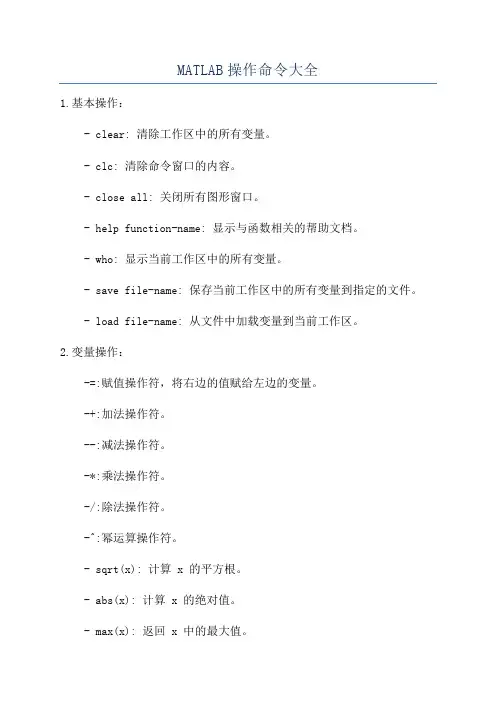
MATLAB操作命令大全1.基本操作:- clear: 清除工作区中的所有变量。
- clc: 清除命令窗口的内容。
- close all: 关闭所有图形窗口。
- help function-name: 显示与函数相关的帮助文档。
- who: 显示当前工作区中的所有变量。
- save file-name: 保存当前工作区中的所有变量到指定的文件。
- load file-name: 从文件中加载变量到当前工作区。
2.变量操作:-=:赋值操作符,将右边的值赋给左边的变量。
-+:加法操作符。
--:减法操作符。
-*:乘法操作符。
-/:除法操作符。
-^:幂运算操作符。
- sqrt(x): 计算 x 的平方根。
- abs(x): 计算 x 的绝对值。
- max(x): 返回 x 中的最大值。
- min(x): 返回 x 中的最小值。
- sum(x): 计算 x 中所有元素的和。
3.数组操作:- zeros(m, n): 创建一个 m 行 n 列的全零数组。
- ones(m, n): 创建一个 m 行 n 列的全一数组。
- eye(n): 创建一个 n 行 n 列的单位矩阵。
- size(x): 返回 x 的维度。
- length(x): 返回 x 的长度。
- reshape(x, m, n): 将 x 重新排列为一个 m 行 n 列矩阵。
- transpose(x): 将 x 的行和列互换。
4.控制流程:- if-else: 条件语句,根据条件执行不同的代码块。
- for loop: 循环语句,执行指定次数的代码块。
- while loop: 循环语句,根据条件反复执行代码块。
- break: 在循环中使用,用来跳出当前循环。
- continue: 在循环中使用,用来跳过当前循环的剩余部分。
5.统计分析:- mean(x): 计算 x 的平均值。
- median(x): 计算 x 的中位数。
- std(x): 计算 x 的标准差。
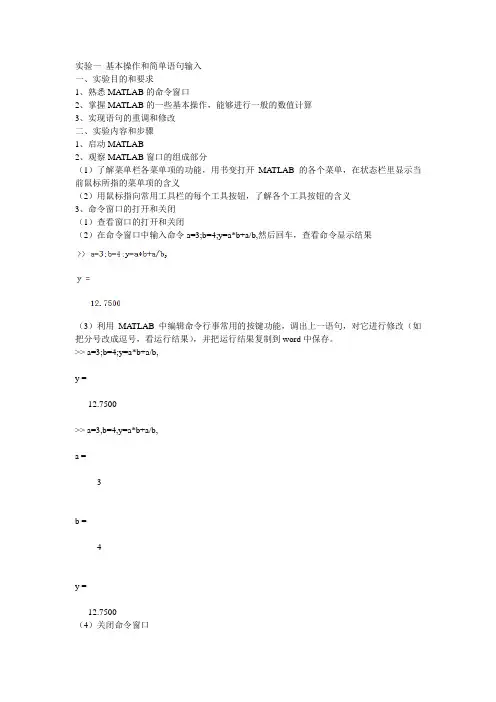
实验一基本操作和简单语句输入一、实验目的和要求1、熟悉MATLAB的命令窗口2、掌握MATLAB的一些基本操作,能够进行一般的数值计算3、实现语句的重调和修改二、实验内容和步骤1、启动MATLAB2、观察MATLAB窗口的组成部分(1)了解菜单栏各菜单项的功能,用书变打开MA TLAB的各个菜单,在状态栏里显示当前鼠标所指的菜单项的含义(2)用鼠标指向常用工具栏的每个工具按钮,了解各个工具按钮的含义3、命令窗口的打开和关闭(1)查看窗口的打开和关闭(2)在命令窗口中输入命令a=3;b=4;y=a*b+a/b,然后回车,查看命令显示结果(3)利用MATLAB中编辑命令行事常用的按键功能,调出上一语句,对它进行修改(如把分号改成逗号,看运行结果),并把运行结果复制到word中保存。
>> a=3;b=4;y=a*b+a/b,y =12.7500>> a=3,b=4,y=a*b+a/b,a =3b =4y =12.7500(4)关闭命令窗口(5)打开命令窗口4、使用MATLAB帮助熟悉MATLAB的帮助系统,通过帮助系统了解有关内容5、在命令窗口中输入demo,将出现MA TLAB的演示窗,通过演示窗,对MATLAB的功能进一步的浏览。
三、试验环境计算机MA TLAB软件四、练习1、调出MATLAB\stateflow的演示实例2、计算y=x^3+(x-0.98)^2/(x+1.25)^3-5(x+1/x),x=2,x=3时的值3、计算cos60˚-√(9-√2)4、已知a=3,A=4,b=a^2,B=b^2-1,c=a+A-2B,C=a+B+2c,求C实验二矩阵和数组的操作一、目的和要求1、掌握矩阵和数组的一般操作,包括创建、保存、修改和调用等2、掌握矩阵和数组的加减运算与乘法3、掌握对数组中元素的寻访与赋值,会对数组进行一般的操作二、实验内容和步骤1、用三种方法创建一个3×3矩阵,然后利用矩阵编辑器,将其扩充为4×5矩阵,并保存,试着调用它(1)直接输入法如在命令区输入A=[3,2,1;4,5,6;7,8,9](2)直接利用MATLAB提供的函数创建一个3×3矩阵如在命令窗口输入rand(3,3)即得到一个3×3的随机矩阵(3)利用MATLAB提供的“Matrix Editor”完成输入步骤1 在命令区输入A=1步骤2 用鼠标单机工具栏的工作区浏览器,MATLAB弹出变量浏览器,选中变量A,用鼠标左键双击A,打开矩阵编辑器步骤3 做左下角两个文本框中分别输入希望的得到的矩阵的行数和列数即可。
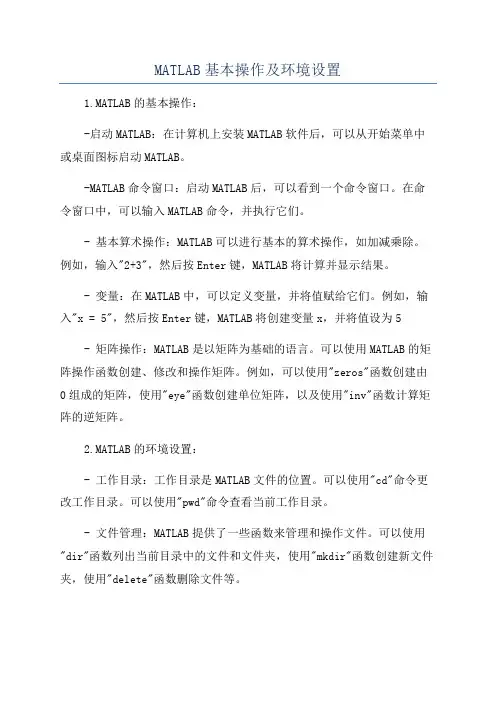
MATLAB基本操作及环境设置1.MATLAB的基本操作:-启动MATLAB:在计算机上安装MATLAB软件后,可以从开始菜单中或桌面图标启动MATLAB。
-MATLAB命令窗口:启动MATLAB后,可以看到一个命令窗口。
在命令窗口中,可以输入MATLAB命令,并执行它们。
- 基本算术操作:MATLAB可以进行基本的算术操作,如加减乘除。
例如,输入"2+3",然后按Enter键,MATLAB将计算并显示结果。
- 变量:在MATLAB中,可以定义变量,并将值赋给它们。
例如,输入"x = 5",然后按Enter键,MATLAB将创建变量x,并将值设为5 - 矩阵操作:MATLAB是以矩阵为基础的语言。
可以使用MATLAB的矩阵操作函数创建、修改和操作矩阵。
例如,可以使用"zeros"函数创建由0组成的矩阵,使用"eye"函数创建单位矩阵,以及使用"inv"函数计算矩阵的逆矩阵。
2.MATLAB的环境设置:- 工作目录:工作目录是MATLAB文件的位置。
可以使用"cd"命令更改工作目录。
可以使用"pwd"命令查看当前工作目录。
- 文件管理:MATLAB提供了一些函数来管理和操作文件。
可以使用"dir"函数列出当前目录中的文件和文件夹,使用"mkdir"函数创建新文件夹,使用"delete"函数删除文件等。
-图形界面:MATLAB还提供了一个图形用户界面(GUI),可以通过点击菜单和按钮来执行操作。
GUI提供了更直观和交互式的方式来使用MATLAB。
- 图形绘制:MATLAB具有强大的图形绘制功能。
可以使用"plot"函数绘制二维曲线,使用"mesh"函数绘制三维曲面等。
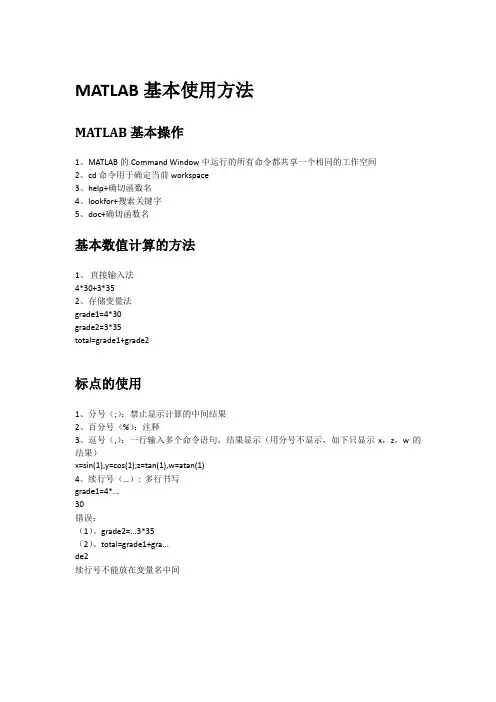
MATLAB基本使用方法MATLAB基本操作1、MATLAB的Command Window中运行的所有命令都共享一个相同的工作空间2、cd命令用于确定当前workspace3、help+确切函数名4、lookfor+搜索关键字5、doc+确切函数名基本数值计算的方法1、直接输入法4*30+3*352、存储变量法grade1=4*30grade2=3*35total=grade1+grade2标点的使用1、分号(;):禁止显示计算的中间结果2、百分号(%):注释3、逗号(,):一行输入多个命令语句,结果显示(用分号不显示,如下只显示x,z,w的结果)x=sin(1),y=cos(1);z=tan(1),w=atan(1)4、续行号(…): 多行书写grade1=4*...30错误:(1)、grade2=...3*35(2)、total=grade1+gra...de2续行号不能放在变量名中间常用操作命令clc清除工作窗clear清除内存变量clf清除图形窗口hold图形保持命令load加载指定文件的变量quit退出MATLABsave保存内存变量到指定文件type显示文件内容常用快捷键上:调用上一行下:调用下一行左:光标左移一个字符右:光标右移一个字符ctrl+左:光标左移一个单词ctrl+右:光标右移一个单词Home:光标置于当前行开头End:光标置于当前行结尾Esc(ctrl+u):清除当前输入行Del:删除光标处字符Backspace:删除光标前字符alt+Backspace:恢复上一次删除MATLAB的数据类型1、常量(1)、inf:超过MATLAB允许的最大数2^1024时1/0(2)、eps:判断浮点数是否为0(3)、pi:圆周率(4)、i或j:纯虚数sqrt(-1),若程序中对i或j有了新的定义,则这两个变量将保留新值i=1;i也可以定义任意变量为纯虚数(5)、realmax:最大浮点数xushu=sqrt(-1)2、变量变量名规则:(1)、长度不超过31,超过部分忽略不计(2)、区分大小写(3)、字母开头,可包含字母、数字或下划线若对某个变量赋值时,该变量已存在,则会自动用新值替代旧值MATLAB变量显示格式默认:整数显示整数,实数显示小数点后4位short:系统默认long:小数点后14位short e:5位指数形式long e:15位指数形式format long e1.2format long1.23、常用函数(1)、三角三角函数:sin、cos、tna、cot、sec、csc反三角函数:a+三角函数双曲函数:三角函数+h反双曲函数:a+三角函数+h(2)、指数exp:e的n次方log:以e为底log10:以10为底log2:以2为底pow2:2的n次方sqrt:开根(3)、复数abs:绝对值,模conj:共轭angle:相角real:实部image:虚部(4)、取整、求余ceil:向上取整floor:向下取整fix:向0取整round:四舍五入mod:模除求余rem:求余sign:符号函数(5)、补矩阵tril:取下三角triu:取上三角flipdim:矩阵特定维翻转(6)、其他minmaxstd:标准差diff:相邻元素的差sort:排序norm:范数length:长度sum:求和prod:求积cumsum:累计求和cumprod:累计求积dot:内积cross:外积4、浮点数a=0.33+0.17-0.5b=0.33-0.50+0.17c=0.17-0.5+0.33在几乎所有情况下,MATLAB的数据都是以双精度数值来表示的如上列由于使用二进制存储,会带来一些误差,这些误差小于eps 5、复数(1)、复数的表示方法a1=pi+3.14ia2=pi+3.14b=4*(1+3/sqrt(-1))c=sin(pi)i %报错d=sin(pi)*i(2)、复数的运算a=1+2ib=3-4ic=pi+sin(pi/2)*id=a+be=a*df=a/eg=a^f。

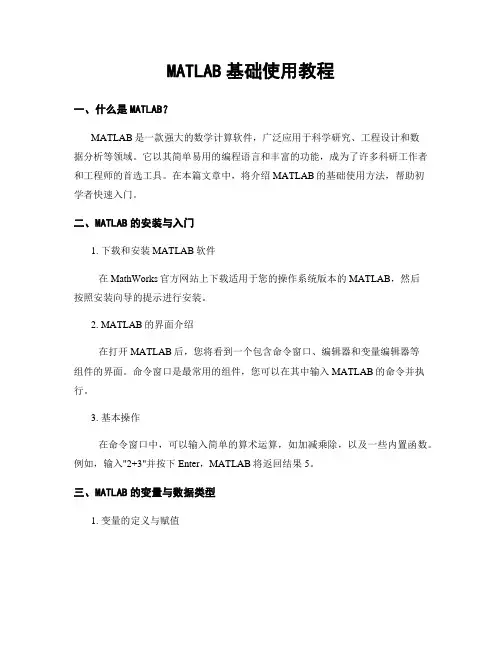
MATLAB基础使用教程一、什么是MATLAB?MATLAB是一款强大的数学计算软件,广泛应用于科学研究、工程设计和数据分析等领域。
它以其简单易用的编程语言和丰富的功能,成为了许多科研工作者和工程师的首选工具。
在本篇文章中,将介绍MATLAB的基础使用方法,帮助初学者快速入门。
二、MATLAB的安装与入门1. 下载和安装MATLAB软件在MathWorks官方网站上下载适用于您的操作系统版本的MATLAB,然后按照安装向导的提示进行安装。
2. MATLAB的界面介绍在打开MATLAB后,您将看到一个包含命令窗口、编辑器和变量编辑器等组件的界面。
命令窗口是最常用的组件,您可以在其中输入MATLAB的命令并执行。
3. 基本操作在命令窗口中,可以输入简单的算术运算,如加减乘除,以及一些内置函数。
例如,输入"2+3"并按下Enter,MATLAB将返回结果5。
三、MATLAB的变量与数据类型1. 变量的定义与赋值在MATLAB中,可以使用一个变量来存储一个数值或一个数据矩阵。
要定义一个变量并赋值,只需输入变量名和等号,然后再输入数值或矩阵。
例如,输入"A=5",即可定义一个名为A的变量,并将其赋值为5。
2. 数据类型MATLAB支持多种数据类型,包括整数、浮点数、字符串和逻辑类型。
您可以使用"whos"命令查看当前可用的变量及其数据类型。
3. 矩阵与数组操作在MATLAB中,矩阵和数组是最常用的数据结构之一。
您可以使用方括号来创建矩阵或数组,并使用索引来访问其中的元素。
例如,输入"A=[1 2 3; 4 5 6]",即可创建一个2行3列的矩阵。
四、MATLAB的数学运算与函数1. 基本数学运算MATLAB支持各种基本的数学运算,包括加、减、乘、除、幂运算等。
您可以直接在命令窗口中输入相应的表达式,并按下Enter键进行计算。
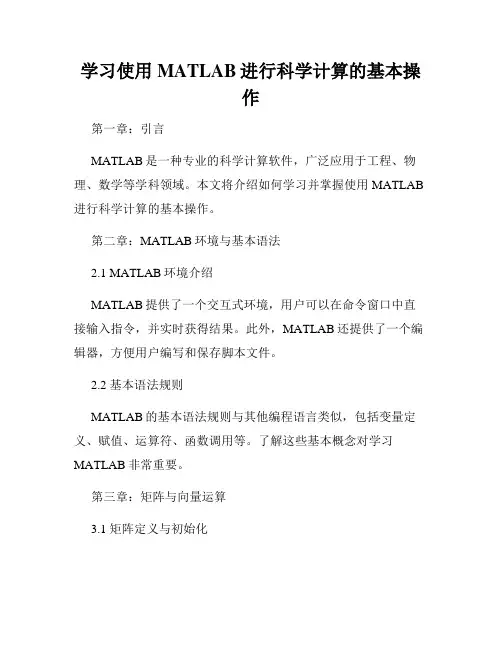
学习使用MATLAB进行科学计算的基本操作第一章:引言MATLAB是一种专业的科学计算软件,广泛应用于工程、物理、数学等学科领域。
本文将介绍如何学习并掌握使用MATLAB 进行科学计算的基本操作。
第二章:MATLAB环境与基本语法2.1 MATLAB环境介绍MATLAB提供了一个交互式环境,用户可以在命令窗口中直接输入指令,并实时获得结果。
此外,MATLAB还提供了一个编辑器,方便用户编写和保存脚本文件。
2.2 基本语法规则MATLAB的基本语法规则与其他编程语言类似,包括变量定义、赋值、运算符、函数调用等。
了解这些基本概念对学习MATLAB非常重要。
第三章:矩阵与向量运算3.1 矩阵定义与初始化在MATLAB中,矩阵是一种基本的数据结构。
我们可以使用不同的方式定义和初始化矩阵,例如直接赋值、随机数生成等。
3.2 矩阵运算MATLAB提供了丰富的矩阵运算函数,如加法、减法、乘法、除法等。
学习如何使用这些函数可以大大简化矩阵运算的过程。
第四章:数据可视化4.1 绘制二维图形MATLAB提供了丰富的绘图函数,可以绘制各种类型的二维图形,例如折线图、散点图、柱状图等。
了解如何正确使用这些函数可以使数据可视化更加生动直观。
4.2 绘制三维图形除了二维图形,MATLAB还支持绘制三维图形。
用户可以使用相关函数绘制曲面图、立体图等,对于空间数据的可视化非常有帮助。
第五章:数据处理与分析5.1 数据导入与导出在科学计算中,常常需要从外部文件导入数据进行分析。
MATLAB提供了丰富的函数用于读取和写入数据,例如读取文本文件、Excel文件等。
5.2 数据处理与统计MATLAB提供了各种用于数据处理和统计分析的函数,例如排序、过滤、插值、回归等。
合理运用这些函数可以快速得到所需的分析结果。
第六章:数值计算与求解6.1 数值计算基础MATLAB是一种强大的数值计算工具,可以进行线性代数、微积分等各类计算。
学习相关函数的使用可以解决很多数学问题。
如何使用MATLAB进行信号处理的基本操作MATLAB是一种功能强大的数学计算软件,用于信号处理的基本操作。
信号处理是一种涉及测量、分析和操纵信号的技术,广泛应用于通信、音频处理、医学成像等领域。
本文将介绍如何使用MATLAB进行信号处理的基本操作,包括信号生成、采样和重构、频谱分析、滤波和相关性分析。
第一章:信号生成信号生成是信号处理的首要步骤,涉及到产生原始信号以及添加噪声等。
在MATLAB中,可以使用函数来生成各种类型的信号,如正弦信号、方波信号、三角波信号等。
例如,可以使用sin函数生成一个正弦信号:```matlabt = 0:0.1:10; % 时间从0到10,步长为0.1f = 1; % 频率为1Hzx = sin(2*pi*f*t); % 生成正弦信号```此外,可以使用randn函数生成高斯白噪声信号:```matlabn = length(t); % 信号长度noise = 0.1*randn(1,n); % 生成标准差为0.1的高斯白噪声信号```第二章:采样和重构采样是将连续时间信号转换为离散时间信号的过程,重构则是将离散时间信号再转换为连续时间信号。
在MATLAB中,可以使用采样函数进行采样和重构操作。
采样函数包括:A/D(模拟到数字)和D/A(数字到模拟)转换。
例如,可以使用函数`resample`进行信号的采样和重构:```matlabFs = 100; % 采样频率为100HzTs = 1/Fs; % 采样时间间隔t = 0:Ts:1; % 采样时间段为1秒x = cos(2*pi*10*t); % 原始信号,频率为10Hz的余弦信号y = resample(x, 2, 1); % 按2倍采样重构信号```可以通过观察原始信号和重构信号的波形来验证采样和重构的效果。
第三章:频谱分析频谱分析是信号处理中重要的环节,可以用于分析信号的频率成分。
在MATLAB中,可以使用快速傅里叶变换(FFT)函数进行频谱分析。
matlab基本操作和语法MATLAB是美国MathWorks公司出品的商业数学软件,是一种用于算法开发、数据可视化、数据分析以及数值计算的高级技术计算语言和交互式环境,该软件可在几乎所有计算机平台上运行。
MATLAB主要用于矩阵运算、绘图和对数据进行分析。
它能够进行离散数学、统计分析、数据可视化、数值分析和程序设计等操作。
MATLAB基本操作和语法主要包括:1、输入输出操作:这是MATLAB操作的基础,用户可以使用输入和输出操作来获取和显示算式、数据和结果。
2、变量定义:用户可以使用MATLAB对变量进行定义。
定义变量需要用到:=,例如x=1,表示定义变量x,值为1。
3、算数运算:MATLAB支持常用的四则运算,包括加减乘除、求平方根等,$\plusminus$,*,/和^这几个符号表示加减乘除和求平方根操作,MATLAB也支持数学函数,例如sin()函数,表示正弦函数。
4、矩阵运算:MATLAB支持矩阵运算,定义矩阵的语法:[数字1,数字2;数字3,数字4],冒号表示行分割,逗号表示列分割。
矩阵的运算和四则运算一样,只是使用的是^代表求矩阵的乘方。
5、循环控制:MATLAB支持while、for、if等结构的循环控制,可以使得程序执行更有条理和规律。
6、文件操作:MATLAB支持程序的文件操作,用户可以用来生成、读取和处理存储在磁盘上的文件数据。
7、图形操作:MATLAB支持各种图形操作,可以使用少量的语句生成非常有趣创新的图形。
综上,MATLAB的基本操作和语法可以帮助程序员更好的使用MATLAB进行编程以及对复杂的数据进行分析和处理。
因此,要想更好的掌握MATLAB,需要熟练掌握上述基础操作和语法。
Matlab基本使用方法详解Matlab(Matrix Laboratory)是一种面向数值计算和编程的高级语言和环境,由MathWorks公司开发。
它在科学、工程以及其他领域广泛应用,可以进行各种数值计算、数据分析、绘图以及编写复杂的算法等。
本文将详细介绍Matlab的基本使用方法,帮助初学者快速上手。
一、Matlab基础知识在开始之前,我们先了解一些Matlab的基础知识。
Matlab的代码文件以.m为后缀名,并通过Matlab编译器执行。
它是一种解释性的语言,每一行代码都可以立即执行。
Matlab提供了丰富的数学函数和工具箱,可以简化复杂的数值计算。
同时,Matlab还具备强大的矩阵运算能力,使得处理矩阵和向量的运算更加高效。
二、Matlab环境和命令行窗口当我们打开Matlab时,会出现一个包含命令行窗口的集成开发环境界面。
命令行窗口是一个交互式的界面,可以直接输入和执行Matlab命令。
我们可以在命令行窗口中进行简单的计算,例如输入"2+2"并按回车键执行,Matlab将返回计算结果"4"。
此外,通过命令行窗口,我们还可以执行脚本文件、调试代码、查看变量等。
三、基本操作和数据类型1. 变量的定义和赋值在Matlab中,使用等号(=)将数值或表达式赋值给一个变量。
例如,"x = 5"将5赋值给变量x。
同时,Matlab还支持复数、字符串、矩阵等多种数据类型。
2. 数组和矩阵Matlab中的数组和矩阵是最基本的数据结构。
数组中的元素可以是数值、字符串、逻辑值等。
矩阵是一个二维数组,可以进行各种线性代数运算。
创建矩阵可以使用方括号([])和分号(;)对元素进行分隔。
例如,"A = [1,2,3;4,5,6;7,8,9]"创建了一个3x3的矩阵A。
3. 访问矩阵元素可以使用下标访问矩阵中的元素。
在Matlab中,下标从1开始。
快速上手Matlab的基本操作Matlab,全称Matrix Laboratory(矩阵实验室),是一种强大的数值计算和科学计算软件。
它以其简单易用的特点,在工程、科研和教育领域广泛应用。
本文将介绍快速上手Matlab的基本操作,帮助读者初步掌握这一工具。
1. Matlab的安装与启动首先,我们需要下载并安装Matlab,可以在MathWorks官网上找到最新的安装包。
安装完成后,我们可以通过双击桌面图标或者在开始菜单中找到Matlab的启动程序来打开它。
2. Matlab的主界面Matlab的主界面由几个重要组件组成,包括命令窗口、编辑器窗口、工作空间、当前文件浏览器和命令历史记录等。
在命令窗口中,我们可以直接输入和执行Matlab命令;编辑器窗口则用于编写和编辑Matlab脚本和函数;工作空间显示当前的变量和它们的值;当前文件浏览器显示当前工作目录下的文件;命令历史记录用于查看已经执行过的命令。
3. 基本的数学运算在Matlab中,我们可以进行各种数学运算,例如加减乘除、指数运算和三角函数等。
比如,我们可以输入命令`a = 2 + 3`来计算2加3的结果,并将结果赋给变量a。
通过使用分号,我们可以抑制输出结果。
此外,Matlab还提供了一些常见的数学函数,如sin、cos、tan和log等,可以方便地进行各种数学计算。
需要注意的是,Matlab中的变量可以是简单的数字,也可以是数组或矩阵。
4. 数据可视化Matlab具有强大的数据可视化功能,可以通过绘制图形来直观地展示数据。
比如,我们可以使用plot函数来绘制二维曲线图,使用scatter函数来绘制散点图,使用bar函数来绘制柱状图等等。
除了基本的数据可视化,Matlab还支持二维和三维图形的绘制,例如机械曲线、等高线图、散点图和三维曲面等。
通过设置各种参数,我们可以自定义图形的样式,使其更符合我们的需求。
5. 数据处理和分析Matlab不仅可以进行数学运算和数据可视化,还可以进行复杂的数据处理和分析。
MATLAB的基本操作方法1. 概述MATLAB是一种高级数值计算软件,广泛应用于科学和工程领域。
它提供了丰富的功能和工具,可以用于数据分析、模拟、图形绘制等多种任务。
本文将介绍MATLAB的基本操作方法,帮助读者快速上手使用该软件。
2. MATLAB环境介绍MATLAB的主界面由命令行窗口和工具栏组成。
命令行窗口是用户与MATLAB交互最常用的方式,可以输入命令并立即得到结果。
工具栏包含了一些常用的功能按钮,例如文件操作、运行程序等。
3. 变量和运算在MATLAB中,变量的定义和使用非常简单。
只需输入变量名,并赋予相应的值即可。
例如,输入"a=2",即可定义一个变量a,并赋予其值为2。
可以通过变量名来进行各种运算,如加减乘除、乘方等。
例如,输入"b=a+3",即可将a加3的结果保存在变量b中。
4. 矩阵操作MATLAB可以轻松处理各种数学运算中的矩阵操作。
矩阵可以通过使用方括号来定义。
例如,输入"A=[1 2 3; 4 5 6; 7 8 9]",即可定义一个3x3的矩阵A。
可以使用各种命令对矩阵进行操作,如转置、逆矩阵、矩阵乘法等。
例如,输入"B=A'",即可得到矩阵A的转置矩阵B。
5. 数据可视化MATLAB提供了丰富的绘图函数,可以用于数据的可视化。
要绘制一条曲线,只需给定横轴和纵轴的数据即可。
例如,输入"x=0:0.1:2*pi",即可定义一个从0到2π,步长为0.1的向量x。
然后输入"y=sin(x)",即可得到y=sin(x)的曲线。
使用plot函数将x和y绘制出来即可。
6. 文件操作MATLAB可以方便地进行文件的读写操作。
可以使用load命令读取保存在文件中的数据,使用save命令将数据保存到文件中。
例如,使用load命令加载名为"data.txt"的文本文件中的数据,并将其保存到名为"data"的变量中。